人事管理者は登録されているユーザーへアクセス・操作権限管理を実行できます。
※事前に人事データ登録が必要です。
人事データの新規登録方法はこちら
アクセス・操作権限一覧はこちら
当システムでは2種類の権限があります。
①業務権限
操作できる機能を設定します。権限の種別ごとに操作できる機能が異なります。
②事業場権限
権限を付与した事業場のデータのみ閲覧/編集などの操作ができます。
(システム管理者/イベント管理者権限は自動的に全事業場権限が付与されます)
「アクセス・操作権限管理」を開く
左上のメニュー(またはTOP画面)より、メンテナンス>「アクセス・操作権限管理」を開きます。
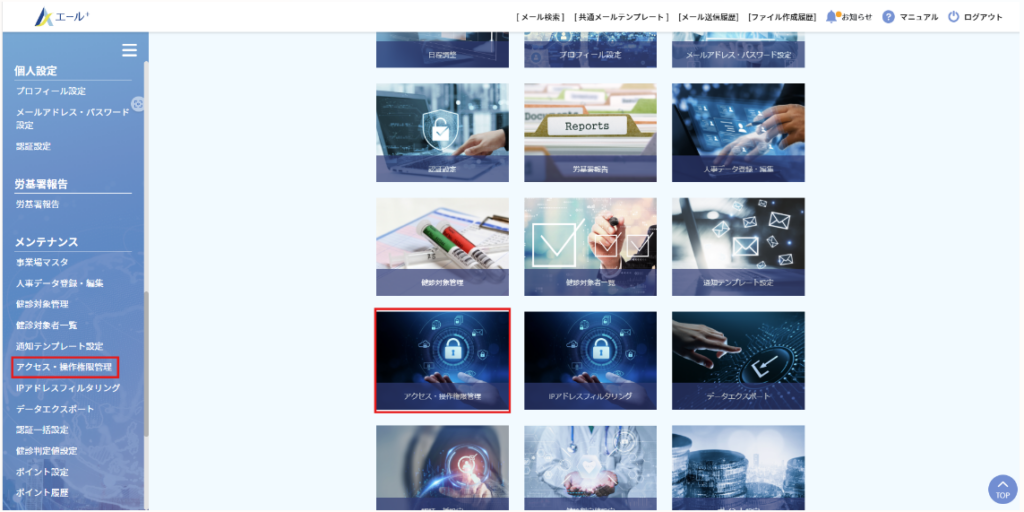
対象者を検索する
アクセス・操作権限を付与する対象ユーザーを検索してください。
登録されているデータが多い場合は、検索ボックスにて条件絞り込みし「検索」しましょう。
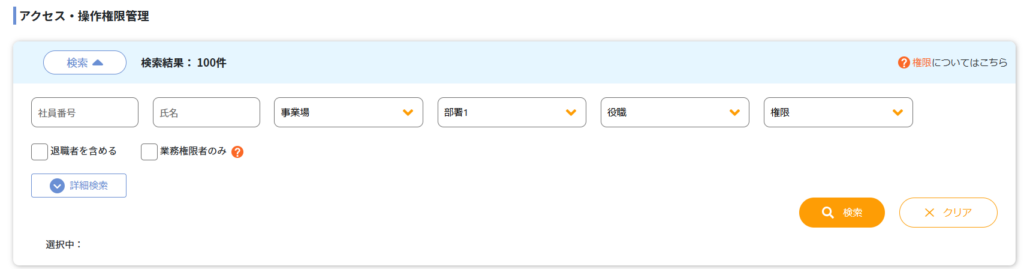
ユーザーごとに権限を登録・編集する
対象ユーザーの「社員番号」や「氏名」の部分を選択してください。
権限を登録・編集する画面が表示されます。
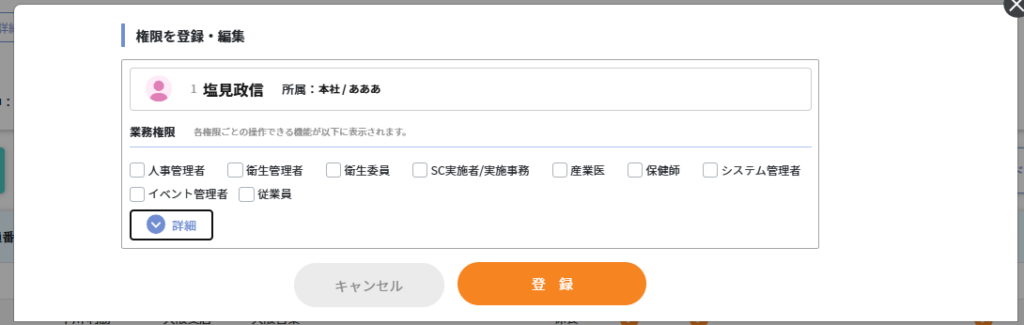
業務権限を登録・編集してください。
「従業員」以外の業務権限を選択すると、事業場権限の選択が必要になります。
選択した対象事業場のユーザー情報のみ操作・閲覧ができます。
(システム管理者/イベント管理者権限は自動的に全事業場権限が付与されます)
※事業場内の人事権限者を0名にすることはできません。
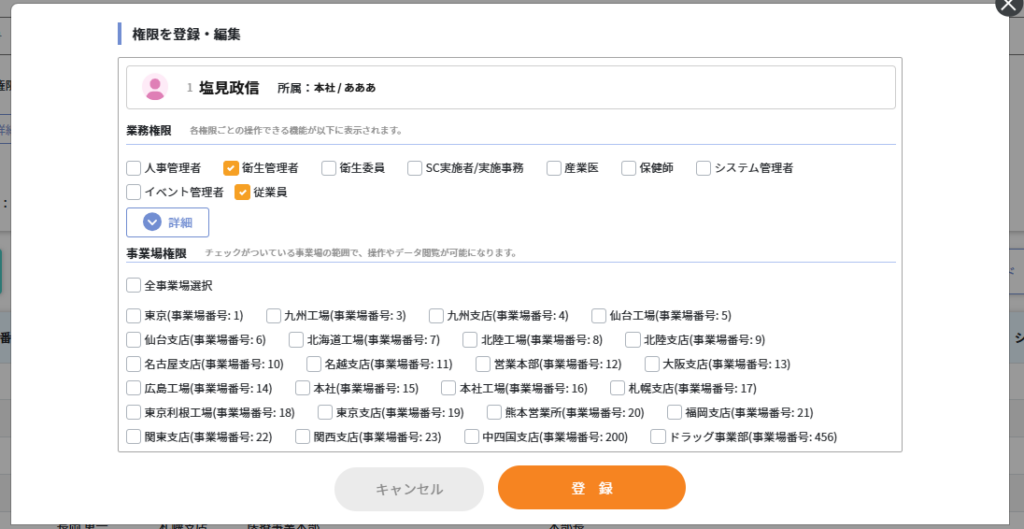
権限の登録・編集が完了したら「登録」をしましょう。
複数ユーザーにまとめて権限を追加する
複数ユーザーを選択して、まとめて「権限を追加」することができます。
(権限解除は本操作では実行できません)
対象者を選択し、「権限を追加」を実行してください。権限の登録・編集画面が表示されます。
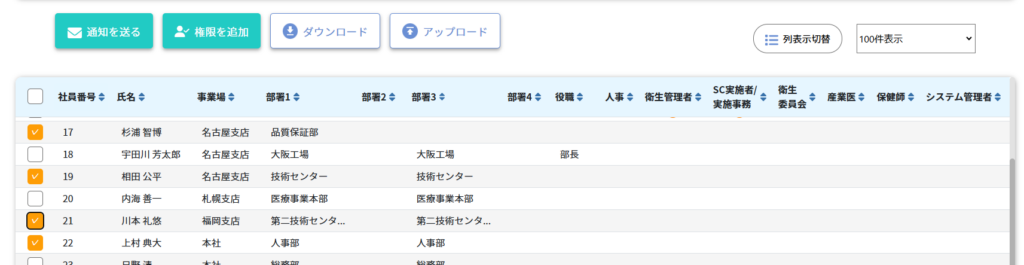

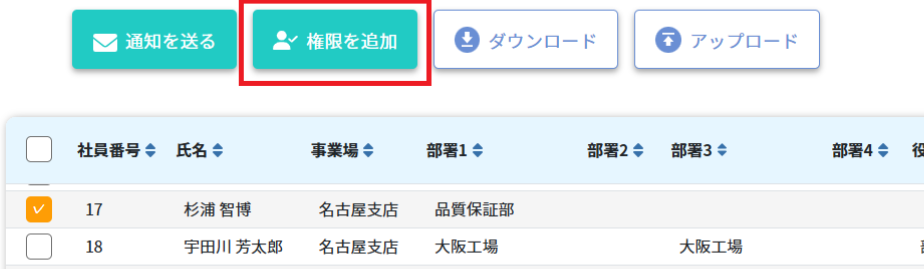

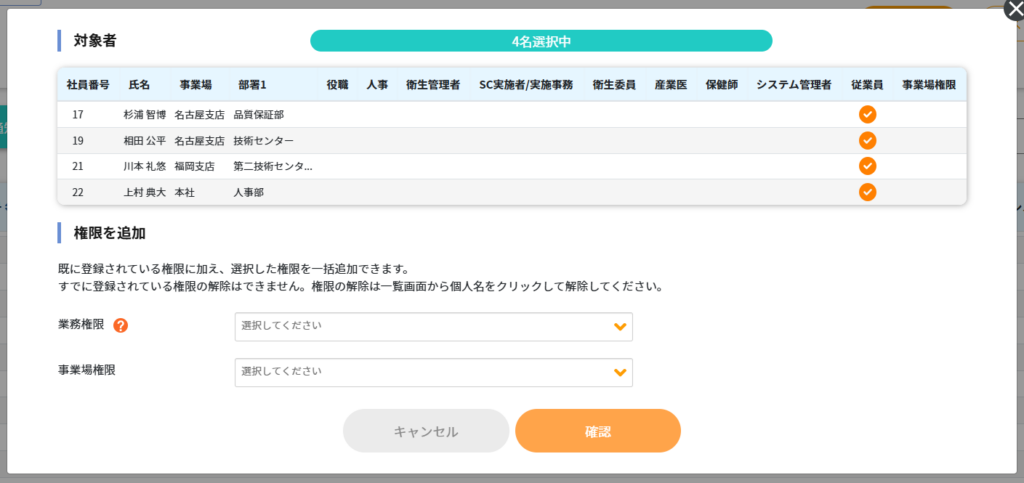
業務権限を登録・編集してください。
「従業員」以外の業務権限を選択すると、事業場権限の選択が必要になります。
設定した対象事業場のユーザー情報のみ操作・閲覧ができます。
(システム管理者/イベント管理者権限は自動的に全事業場権限が付与されます)
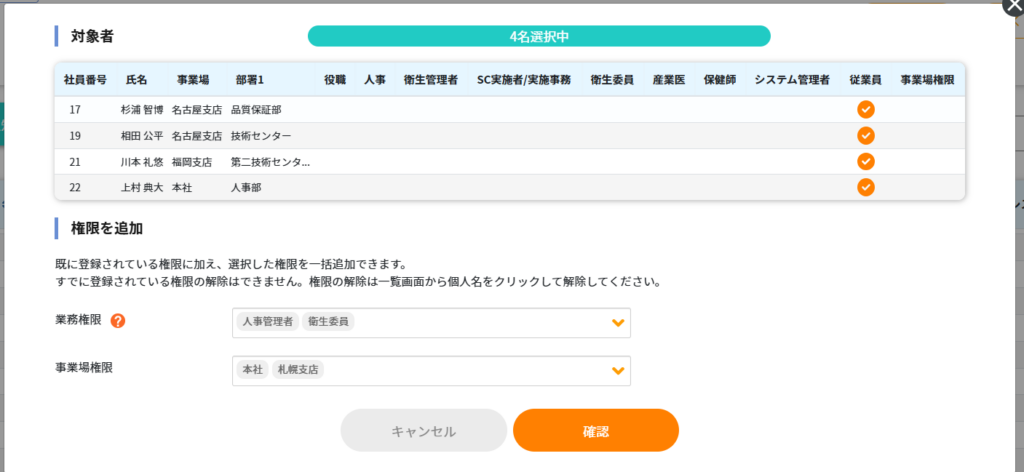
権限の登録・編集が完了したら「確認」の上、「登録」をしましょう。
CSVアップロードでの一括操作
一括アップロードすることで対象ユーザーが多い場合でも簡単に権限を登録・編集することができます。
まずは既に登録されている情報を「ダウンロード」しましょう。
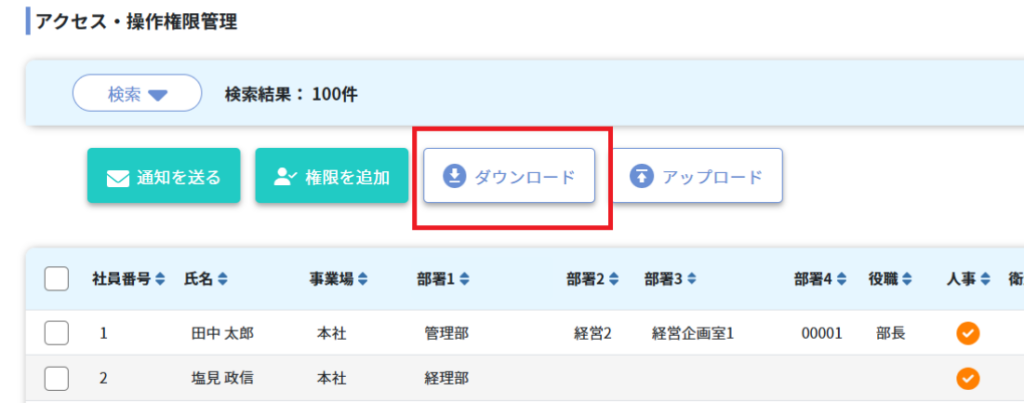

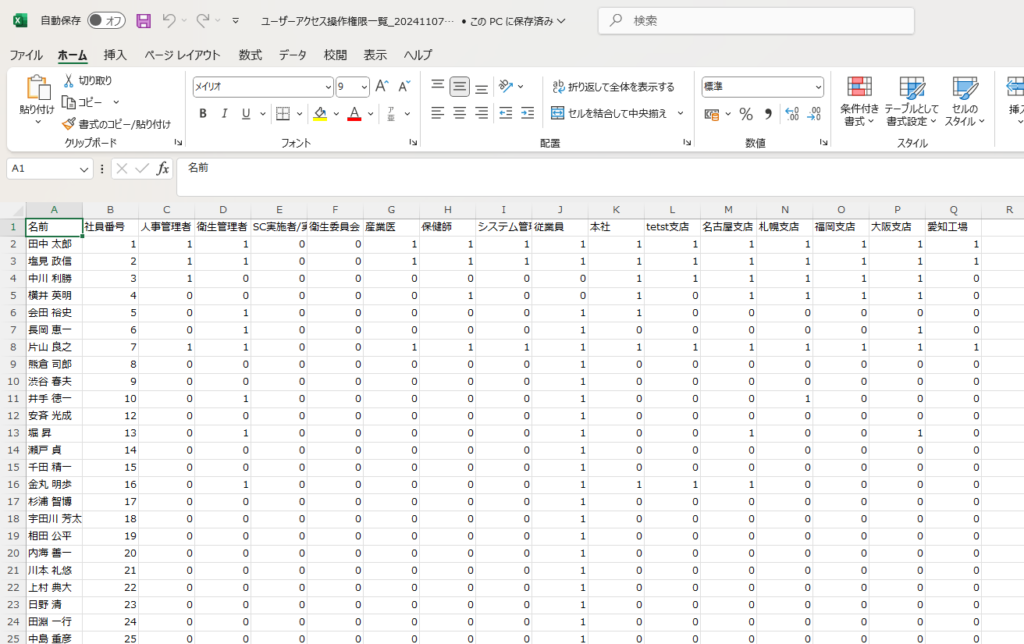
「人事データ登録・編集」にて登録されている従業員・事業場情報が反映されたCSVファイルがダウンロードされます。フォーマットの入力規則に従い、アップロード用データを完成させましょう。
CSVファイルを選択しアップロードしましょう。エラー表示が出なければ更新が完了です。
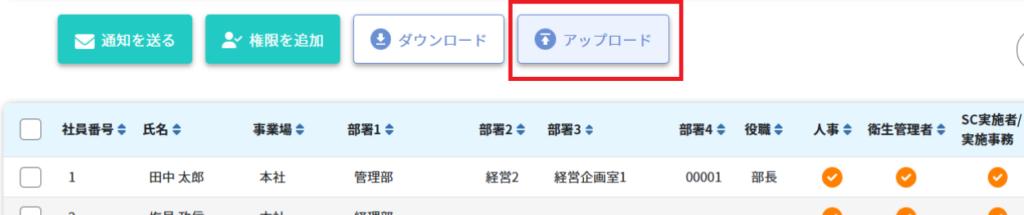

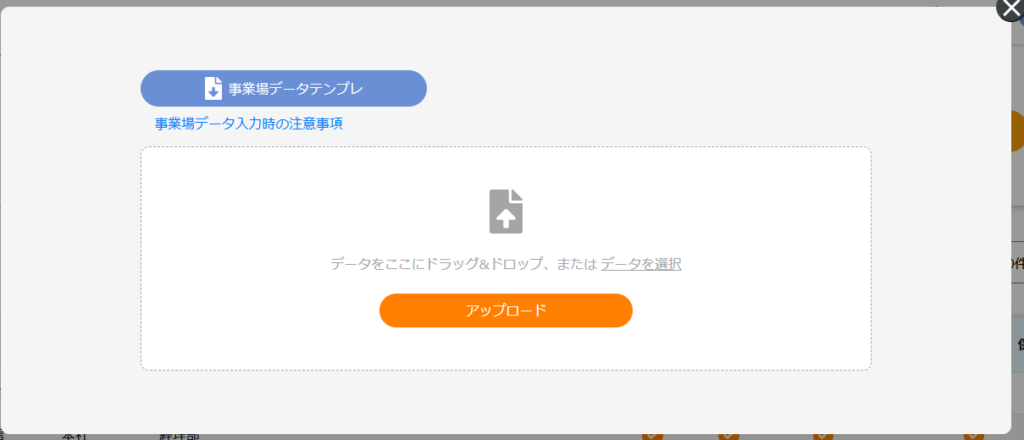
コメント